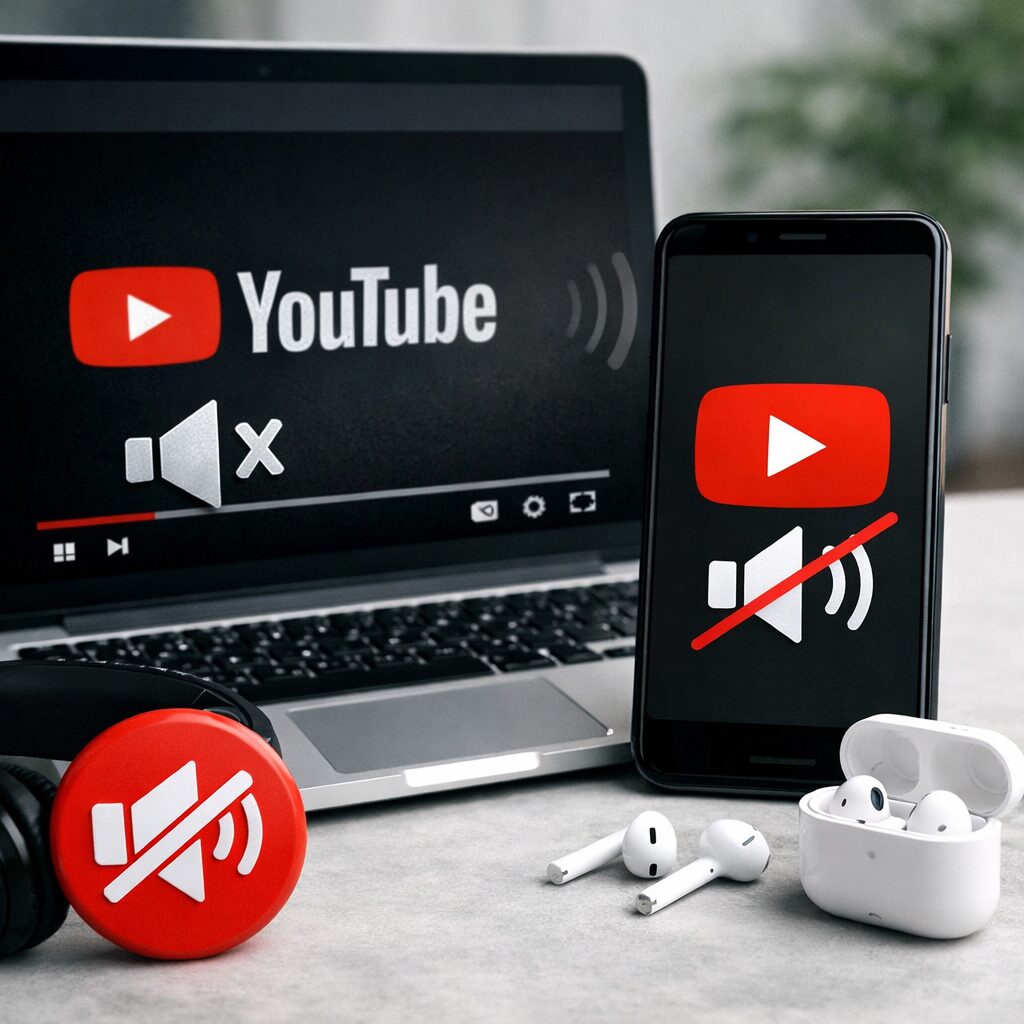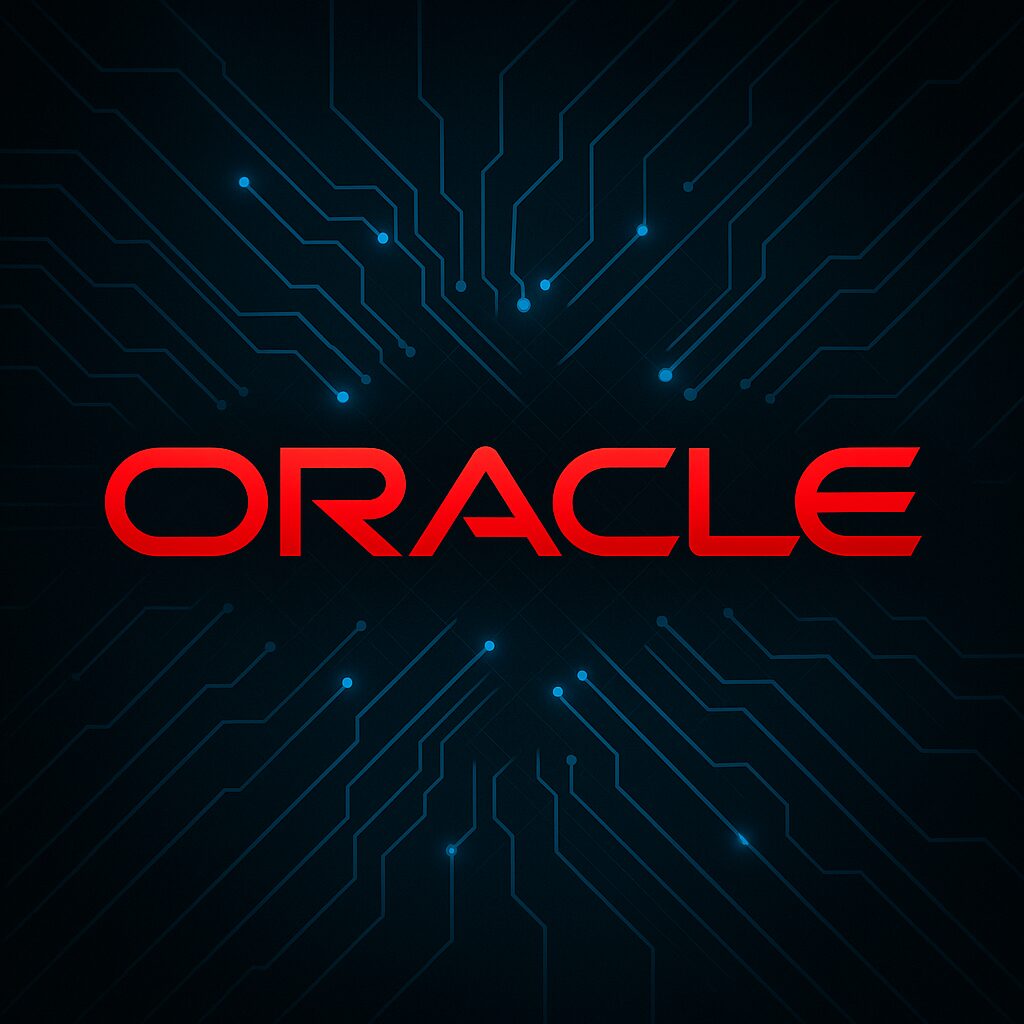トラブル対応– category –
トラブル対応に関する記事です
-

Windows11 更新後にドライバが壊れた時の直し方|音・画面・ネット不具合対策
Windows11 の大型アップデート後に、 音が出なくなった 画面が映らない/解像度がおかしい Wi-FiやBluetoothが使えない といった不具合が発生することがあります。その原因の多くは ドライバの破損・不整合 です。 本記事では、Windows11 更新後にドライバ... -

Excel:ファイルサイズが異常に重い時の原因と軽量化テクニック
Excelファイルを開くのに時間がかかる、保存に数十秒かかる、メール添付できないほど容量が大きい——こうした 「Excelが異常に重い」問題 は、業務現場で非常によく発生します。 本記事では、 Excelファイルが重くなる主な原因 すぐに試せる軽量化テクニッ... -

YouTubeで音が出ない原因と解決方法まとめ【PC/スマホ対応】
YouTubeを再生しているのに 音が出ない・聞こえない というトラブルは、PC・スマホ問わず非常に多く発生します。特に「他のサイトでは音が出るのにYouTubeだけ無音」というケースは、設定ミスが原因であることがほとんどです。 本記事では、PC(Windows / ... -

ORA-01427 エラーの原因とは?単一行副問合せで複数行が返る理由と修正方法
Oracle を使った SQL 開発や運用の現場で、次のようなエラーに遭遇したことはないでしょうか。 [crayon-6965fab2ce5a4498266179/] このエラーは 「1行だけ返るはずの副問合せ(サブクエリ)が、実際には複数行を返してしまった」 場合に発生します。SQL の... -

Chrome 音が出ない 時に確認すべき設定と解決方法【Google Chrome】
Google Chromeを使って動画やWeb会議を見ようとした際、「なぜか音が出ない」「他のアプリは問題ないのにChromeだけ無音」といったトラブルに遭遇することがあります。 本記事では、Chromeで音が出ない時にまず確認すべき設定から、原因別の解決方法までを... -

Windows11で画面が真っ黒になる原因と対処法まとめ【起動後/ログイン後】
Windows11を起動した際に、画面が真っ黒になって何も表示されないトラブルに遭遇したことはありませんか? 電源は入っているのに画面が映らない ログイン後に突然真っ黒になる カーソルだけは表示される 再起動しても改善しない 本記事では、Windows11で画... -

Google Meet 音が出ない 原因と解決方法|相手の声が聞こえない時の対処法
Google Meetを使って会議や打ち合わせをしていると、「音が出ない」、「相手の声が聞こえない」といった音声トラブルが突然発生することがあります。 画面は正常に映っているのに音声だけ聞こえない場合、原因は Google Meetの設定・PCやスマホ側の設定・... -

Excel:罫線が印刷されない/画面では見えるのに出ない時の原因と対策
Excelでは画面上では罫線が表示されているのに、印刷すると消えてしまうというトラブルが意外と多く発生します。特に資料提出や帳票印刷の直前に起きると焦りますよね。 この記事では、 なぜ「画面では見えるのに印刷されない」のか よくある原因パターン ... -

Windows11 有線LAN 繋がらない 時のチェックリスト|原因別対処法まとめ
Windows11で有線LAN(Ethernet)が突然繋がらない、「ケーブルを挿しているのに未接続」「社内LANに繋がらない」といったトラブルは意外と多く発生します。 本記事では、上から順に確認するだけで原因を切り分けられるチェックリスト形式で、Windows11の有... -

サクラエディタ 文字化け する原因と対処法|SJIS・UTF-8の違い
Windows環境で定番のテキストエディタ「サクラエディタ」。しかし、CSV・ログ・設定ファイルなどを開いた際に 日本語が文字化けする トラブルに遭遇したことはないでしょうか。 本記事では、 サクラエディタで文字化けが起きる主な原因 SJIS と UTF-8 の違...